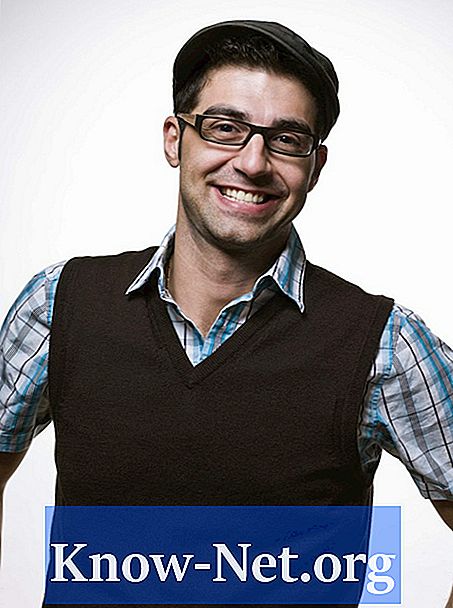תוֹכֶן
מחשבים מתקדמים הן זיכרון והן כוח עיבוד כי הם מסוגלים כבר להפעיל יישומים נוספים בו זמנית, אשר ניתן להציג בקלות על המסך. כתוצאה מכך, שני צגים הפכו להיות דרך נוחה מאוד לעבוד עם אלה יישומים מרובים. שומרי מסך כבר זמן רב כדי למנוע את "לשרוף ב / צריבה" השפעה על תמונת שולחן העבודה על צג המחשב. אם אתה משתמש בצג כפול, אתה בטח רוצה לוודא שיש לך שומר מסך עובד על שניהם.
הוראות

-
עבור אל שולחן העבודה של Windows, לחץ על תפריט התחל ולאחר מכן על "לוח הבקרה".
-
בחר "מראה והתאמה אישית" ולאחר מכן "כוונן את רזולוציית המסך" בתפריט ההתאמה האישית שיופיע.
-
לחץ על סמל הצג 2 כאשר תיבת הדו-שיח "הגדרות תצוגה" נפתחת. לחץ כדי להציב סימן ביקורת בתיבה שכותרתה "הרחב את שולחן העבודה לצג זה".
-
לחץ על "אישור" ולאחר מכן "החל". לחץ על סמל שומר המסך בתפריט ההתאמה האישית.
-
בחר את שומר המסך שאתה מעדיף מהתפריט הנפתח ואת משך הזמן שבו תרצה להפעיל את שומר המסך. לחץ על "החל" ועל "אישור" כדי לסיים.
Windows Vista ו - Windows 7
-
עבור אל שולחן העבודה של Windows ולחץ על הלחצן "התחל". בחר "לוח הבקרה", "מראה וערכות נושא" ולאחר מכן "הצג".
-
לחץ על "הגדרות" בחלק העליון של "מאפייני וידאו" בתיבת הדו-שיח שתיפתח.
-
לחץ על סמל הצג 2 ולאחר מכן לחץ שוב כדי להציב סימן ביקורת בתיבה 'הרחב את שולחן העבודה של Windows לצג זה'.
-
לחץ על "החל" ולאחר מכן לחץ על הכרטיסייה שומר מסך שוב בחלק העליון של "מאפייני וידאו" תיבת הדו שיח.
-
בחר את שומר המסך שאתה מעדיף מהתפריט הנפתח ואת משך הזמן שבו שומר המסך יופעל. לחץ על "החל" ועל "אישור" כדי לסיים.
Windows XP
איך
- התפריט הנפתח - סרגל כדי לבחור אפשרויות על ידי לחיצה ימנית על הדף או מעבר בריחוף מעל אפשרות.
- "Burn-in" - אפקט ה - burn-in משפיע על מסכי המחשב והטלוויזיה ונגרם על-ידי תמונות סטילס המוצגות ביחידה, אשר שורפות את המסך ומשאירות סימן אם הן מחוברות במשך זמן רב.
- דיאלוג - מרחב המכונן "שיח" בין חלונות לבין המשתמש.
מה שאתה צריך
- מחשב התומך בשני צגים (2 "Video Graphics Array" [VGA] או 2 "מחברים דיגיטליים חזותיים [DVI], או אחד מכל אחד מהם)
- 2 צגים
- Windows 7, Vista או XP מערכת ההפעלה